Come cancellare la cronologia, i cookie e la cache di Firefox 4

Un anno fa abbiamo scritto la guida definitiva asvuotare la cronologia e la cache di Firefox. Da allora Mozilla ha rilasciato Firefox versione 4.0 e ha schiaffeggiato un'interfaccia completamente nuova sul browser. La cancellazione della cronologia è relativamente la stessa, ma abbiamo le istruzioni per il processo aggiornato e alcuni extra interessanti per aiutarti a assicurarti che Firefox sia stato ripulito.
Passo 1
In Firefox 4, Clic il Firefox pulsante menu nella parte superiore sinistra del browser. Selezionare Cronologia> Cancella cronologia recente...
Mancia: Puoi stampa Ctrl + Maiusc + Canc come combinazione di tasti di scelta rapida per aprire la cronologia recente.
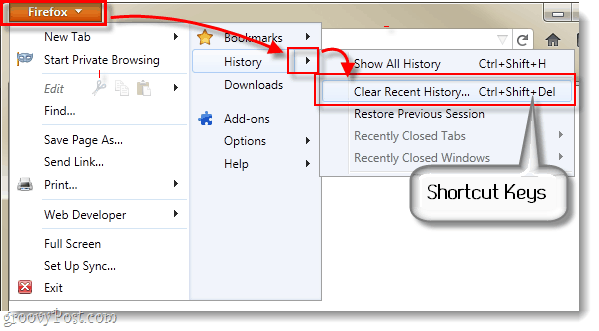
In alternativa Puoi stampa Alt + T per far apparire il menu degli strumenti, quindi Selezionare Cancella recenti Htoria...
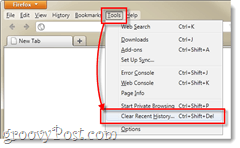
O, se hai davvero problemi a trovare la finestra di dialogo cronologia chiara ... copia e Incolla il seguente URL nella barra degli indirizzi di Firefox:
chrome://browser/content/sanitize.xul
Passo 2
Clic la freccia giù accanto a Decode e seleziona tutte le caselle per gli elementi che desideri deselezionare. Quindi vai al Tgamma ime scatola e Selezionare per quanto tempo desideri svuotare la cache.
Se tu Selezionare Oggi cancellerà 24 ore di storia, e se tu Selezionare Qualunque cosa rimuoverà TUTTA la tua cronologia.
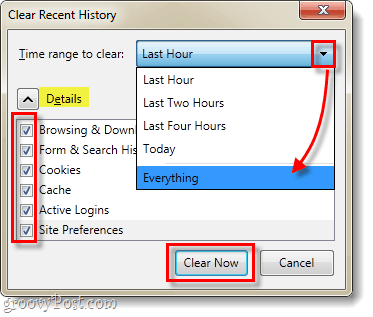
Fatto!
Dopo aver premuto "Cancella ora", Firefox dovrebbe avereripulito completamente la cronologia, la cache e i cookie del browser (supponendo che tu abbia selezionato le caselle accanto ad essi). Questo è tutto! Ora hai una copia pulita di Firefox e tutti i dati / cronologia di navigazione indesiderati vengono cancellati.
Controllo avanzato
Se vuoi essere sicuro che la tua cache sia svuotata, genere about: cache nella barra degli indirizzi di Firefox. Da qui il Numero di entrate sotto Dispositivo cache disco dovrebbe essere 0. Questo ti darà anche la posizione della cartella in cui è memorizzata la cache in modo da poter accedere manualmente ed eliminarla se preferisci.
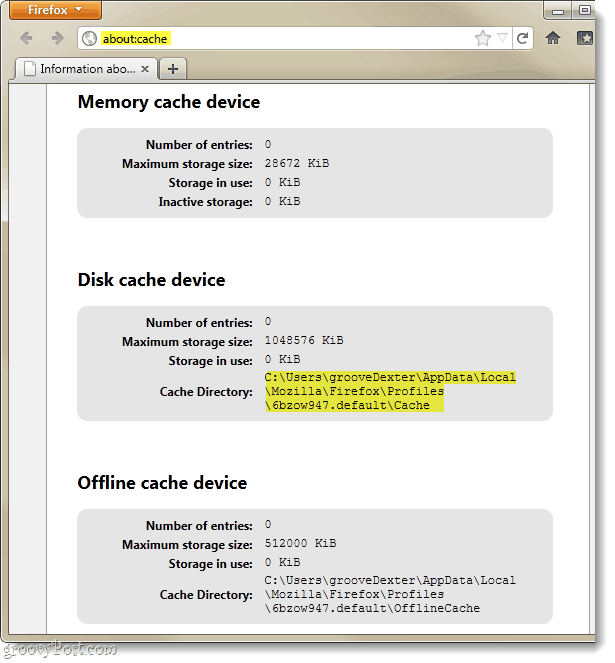
A volte ci sono alcuni cookie rimasti in giro, anche dopo aver svuotato la cache. Puoi verificarlo facendo una copia e incolla del seguente URL nella barra degli indirizzi:
chrome://browser/content/preferences/cookies.xul
Dalla finestra dei cookie, Clic il Rimuovere UNTutti i biscotti pulsante per cancellarli completamente.
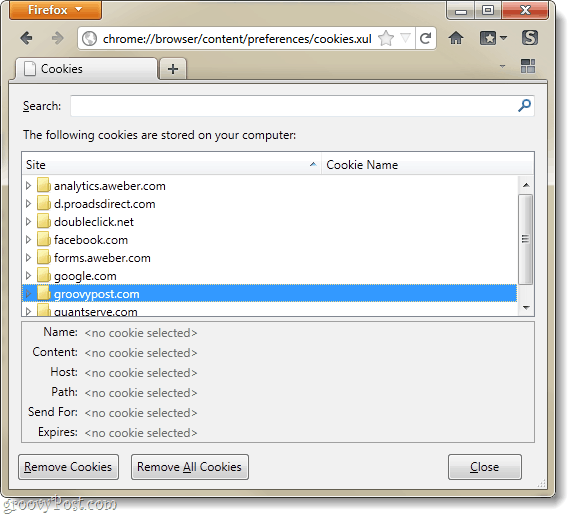
E, ultimo ma non meno importante, per ricontrollare che la cronologia è stata cancellata utilizzare questo URL:
chrome://browser/content/history/history-panel.xul
La finestra dovrebbe essere completamente vuota.
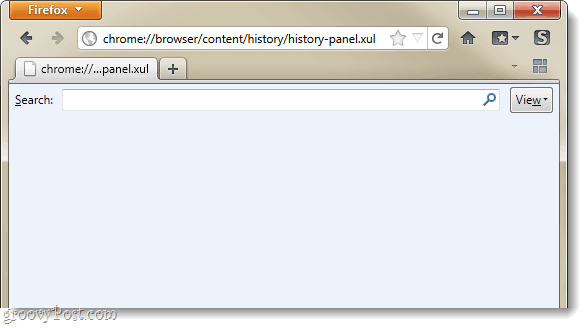










lascia un commento